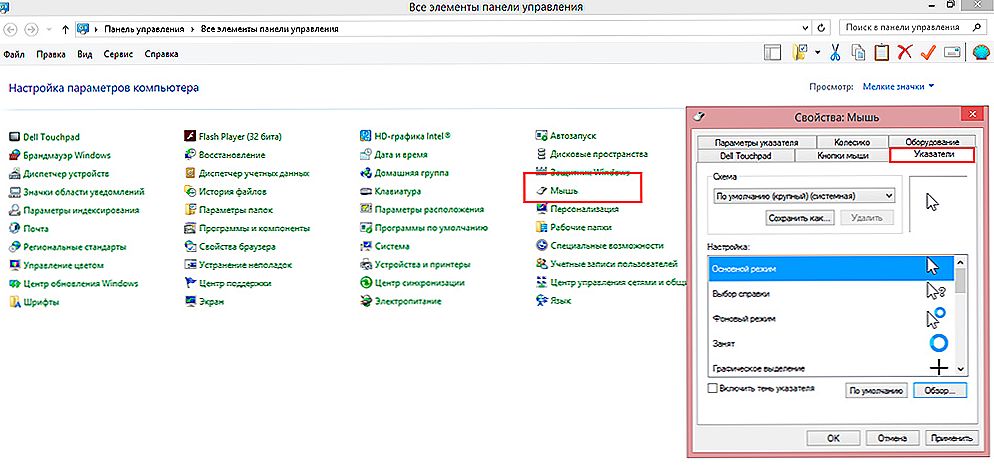зміст
- 1 вступ
- 2 Заміна системного курсора
- 2.1 Варіант 1. Заміна всіх курсорів відразу
- 2.2 Варіант 2. Заміна курсорів окремо
- 3 Прибираємо курсор в грі Dark Souls
- 4 Зменшення курсора в Доту 2
- 5 висновок
- 6 Прикріплені файли:
вступ
Час від часу настає момент, коли вам нададуть стандартне оформлення операційної системи Windows. Можна, звичайно, замінити шпалери на робочий стіл або поставити інший фоновий малюнок, але від цього насправді мало що зміниться. Куди цікавішою стане заміна курсора, адже стандартні покажчики, вбудовані в операційну систему, досить нудні і одноманітні. Причому для цього не обов'язково встановлювати різні програми для зміни зовнішнього вигляду системи. Від вас знадобиться лише завантажити архів, розпакувати його, і застосувати файли з пакету в налаштуваннях. Абсолютно нічого складного. Благо, існує величезна кількість модифікованих курсорів на будь-який смак і колір, які можна скачати з інтернету і встановити на свій комп'ютер або ноутбук.
У цій статті ми пропонуємо вам детальні розібрати, як змінити курсор в операційній системі Windows.Також ми надамо інструкцію, як поміняти його розмір в Доті 2 і навчимося приховувати його в грі Dark Souls.

Як урізноманітнити відображення покажчика миші - в нашій новій статті
Заміна системного курсора
Для початку варто згадати, що курсори можуть бути анімованими і статичними. Анімовані поширюються в вигляді файлів з розширенням .ani, а статичні мають розширення .cur. Кожна окрема стрілочка - це окремий файл. Тобто ви можете поміняти як цілий пакет курсорів, встановивши, наприклад, такий як у Лололошкі, при цьому зміняться всі стрілочки в системі або ж замінити їх поштучно, об'єднавши кілька пакетів. Завантажити їх можна у вигляді архіву зі спеціальним файлом-монтажником, завдяки якому можна інтегрувати їх в систему двома кліками миші.
Тепер розглянемо два варіанти заміни: заміна всіх курсорів або кожного окремо. Необхідні файли і програмне забезпечення для кожного з варіантів абсолютно однакові, відрізняється лише порядок дій.
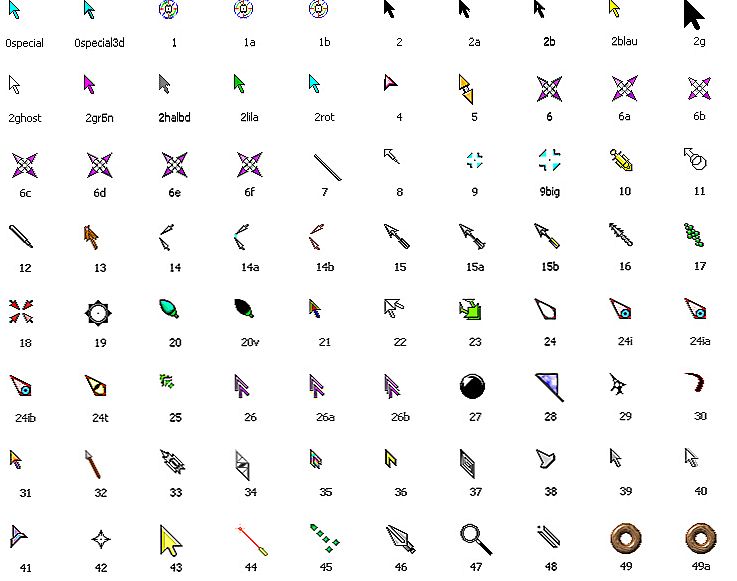
Ви можете завантажити і встановити будь-які покажчики для мишки
Варіант 1. Заміна всіх курсорів відразу
Найбільш простий і швидкий спосіб змінити оформлення вашої Віндовс. Буквально пару секунд часу, і ваша система заграє новими фарбами.
- Перейдіть на сайт, звідки скачайте сподобався вам архів зі стрілками. Дуже хорошим ресурсом є проект DeviantART, ось посилання прямо на сторінку з курсором (http://www.deviantart.com/browse/all/customization/skins/windows/cursors/). Правда, він є англомовним і, якщо ви, взагалі, не дружите з мовою, можна пошукати в Google за запитом "курсори для Windows".
- Скачайте архів з вподобаним вам пакетом курсорів, розпакуйте його в зручну для вас папку.
- Відкрийте цю папку, в ній ви побачите список файлів з розширенням .ani або .cur, а також файли для їх установки з розширенням inf.
- Клацніть по файлу inf правою кнопкою миші і виберіть Встановити. Якщо система запросить підтвердити установку, погодьтеся.
- Перейдіть в Панель управління (залежно від версії Windows, натисніть Пуск - Панель управління або клікніть правою кнопкою миші по кнопці Пуск і виберіть відповідний розділ) - Миша - Покажчики.
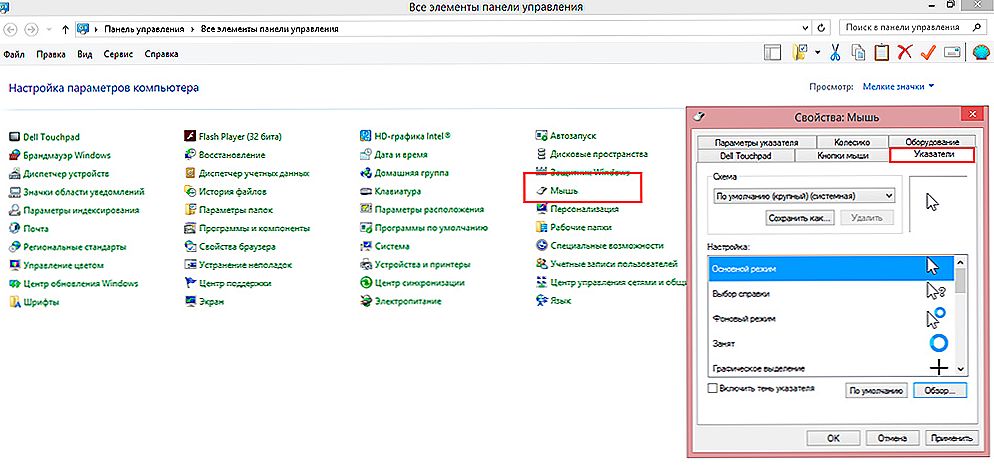
Завантажте викачані курсори в меню «Покажчики»
- Тоді з'явиться вікно "Схема" виберіть пакет з відповідною назвою і натисніть Застосувати - OK.
- Насолоджуйтесь новим курсором.
Варіант 2. Заміна курсорів окремо
Більш ретельний варіант, що дозволяє створити власні схеми і змінити тільки ті пункти, які необхідно. Для цього виконайте такі дії:
- Скачайте сподобався вам архів з курсором, розпакуйте його в зручне місце на комп'ютері.
- Виділіть всі файли в папці і скопіюйте їх в C: \ Windows \ Cursors.
- Перейдіть в Панель управління - Миша - Покажчики, де в віконці Налаштування ви зможете побачити поточні налаштування курсора.
- Виділіть потрібний вам пункт, наприклад, "Основний режим" або "Графічне виділення", після чого активується кнопка "Огляд".
- Натисніть на неї і виберіть в папці потрібний курсор; підтвердіть вибір, натиснувши кнопку "Відкрити".
- Змініть ті пункти, які вам найбільш цікаві.
- Якщо ви хочете зберегти поточну схему налаштувань, натисніть кнопку "Зберегти як", введіть назву вашої схеми. Також можна просто натиснути Застосувати - OK.
- Радійте новим курсор.
Прибираємо курсор в грі Dark Souls
Dark Souls є однією з популярних і найбільш просунутих ігор в жанрі RPG. У неї грає величезну кількість гравців з усього світу. Гра приваблює своїм продуманим ігровим світом і процесом, але час від часу в ній можуть зустрічатися сильно подразнюють баги. Одним з таких багів є білий курсор миші посеред екрану, від якого неможливо позбутися стандартними способами.Практично кожен гравець Dark Souls рано чи пізно замислюється над тим, чи можна його прибрати безслідно, щоб він не заважав. Для цього в інтернеті поширюються кілька патчів, за допомогою яких можна налаштувати гру так, щоб курсор не відображаються. що потрібно для цього зробити?
- Скачайте два архіву з файлами для виправлення. Можете скачати їх на нашому сайті або пошукати в інтернеті самостійно.
- Розпакуйте обидва архіву, після чого перейдіть в папку, куди встановлена гра Dark Souls і знайдіть в ній підпапку Data, куди потрібно скопіювати вміст обох архівів.
- Далі потрібно в цій же папці знайти файл конфігурації DSfix.ini і відкрити його за допомогою Блокнота.
- Знайдіть розділ Window & Mouse Cursor Options, в ньому рядок disableCursor і змініть значення 0 на 1.
- Запустіть гру і переконайтеся, що курсор прихований.

Замініть значення 0 на 1
Зменшення курсора в Доту 2
Dota 2 є ще однією неймовірно популярною грою з мільйонами шанувальників по всьому світу. Після одного з оновлень гри курсор став приблизно в 4 рази більше, ніж було до цього. Викликано це тим фактором, що розробники в оновленні встановили значення масштабу стрілочки приблизно на 400%, щоб було зручно грати на моніторі дозволом 4K, а так як такими дисплеями мають відносно невелику кількість користувачів, на звичайному екрані курсор виглядає величезним.Чи можна якось виправити цей баг і зменшити його розмір?
Для цього вам потрібно:
- Запустити Steam, вибрати гру Dota 2, натиснути правою кнопкою миші по назві, вибрати Властивості - Встановити параметри запуску.
- У відкрилася рядку варто ввести наступну команду:
-cursor_scale_percent 100
після чого натиснути ОК і запустити гру.
- Стрілочка повернеться до свого колишнього вигляду.
висновок
Після прочитання цієї статті ви тепер точно знаєте, як змінити курсор в операційній системі Windows, як зменшити його в Доті 2 і як прибрати його в грі Dark Souls. Ви можете переконатися, що у всіх цих операціях немає абсолютно ніяких складнощів і зробити курсор, як у Лололошкі або в будь-якому іншому стилі займе буквально пару хвилин.
Сподіваємося, що у вас все вийде. Також запрошуємо вас залишати коментарі з відгуками.
Прикріплені файли:
- Архів для Dark Souls №1 (https://yadi.sk/d/iU5hwbQizKBLV).
- Архів для Dark Souls №2 (https://yadi.sk/d/OQpMXI2b33vYei).